- Unity 사용자 매뉴얼(2019.2)
- 타임라인
- 인스펙터 창의 Timeline 프로퍼티
인스펙터 창의 Timeline 프로퍼티
인스펙터 창은 모든 연결된 컴포넌트와 해당 프로퍼티를 비롯하여 선택된 게임 오브젝트에 대한 정보를 표시합니다. 이 섹션에서는 하나 이상의 타임라인 에셋, 트랙, 클립, 또는 이러한 항목이 포함된 조합을 선택할 때 인스펙터 창에 나타나는 프로퍼티에 대해 자세히 설명합니다.
단일 타임라인 에셋, 트랙 또는 클립을 선택하면 인스펙터 창은 선택된 에셋, 트랙 또는 클립에 대한 프로퍼티를 표시합니다. 예를 들어 애니메이션 클립을 선택하면 인스펙터 창에 선택된 애니메이션 클립에 대한 공통 프로퍼티와 Playable Asset 프로퍼티가 표시됩니다.

여러 개의 타임라인 에셋, 트랙 또는 클립을 선택하면 인스펙터 창에 두 개의 섹션, 즉 전체 선택 항목에 적용되는 프로퍼티가 나와 있는 섹션과 선택된 각 오브젝트에 개별적으로 적용되는 공통 프로퍼티가 나와 있는 섹션이 표시됩니다.
예를 들어 한 트랙에서 오디오 클립을 선택하고 다른 트랙에서 애니메이션 클립을 두 개 선택하면 인스펙터 창에 Multiple Clip Timing 프로퍼티와 Clip Timing 프로퍼티가 표시됩니다.
Multiple Clip Timing 프로퍼티를 사용하여 선택 항목의 Start 또는 End를 그룹으로 변경하십시오. 예를 들어 Start를 프레임 30으로 변경하면 선택한 클립 항목이 프레임 30에서 시작합니다. 그러면 첫 번째 클립의 시작 부분이 프레임 30으로 이동하고, 선택된 나머지 클립들은 선택된 클립 간 공백을 고려하여 첫 번째 클립을 기준으로 배치됩니다.
Clip Timing 프로퍼티를 사용하여 선택된 각 클립의 공통 프로퍼티를 변경하십시오. 선택된 클립에 동일한 프로퍼티에 대한 다른 값이 있는 경우 해당 값은 대시(“-”)로 표시됩니다. 대시를 값으로 변경하면 선택된 클립 모두에 대한 값으로 설정됩니다. 예를 들어 Ease In Duration을 대시에서 10프레임으로 변경하면 선택된 각 클립의 이즈인이 10프레임으로 변경됩니다.
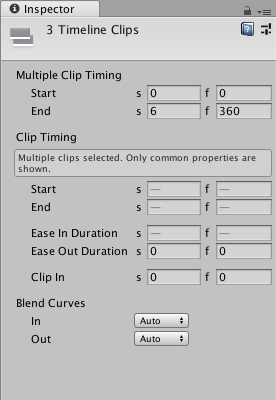
선택 항목에 공통 프로퍼티가 없으면 인스펙터 창에 선택 항목의 범위를 좁히라는 메시지가 표시됩니다. 예를 들어 타임라인 창에서 애니메이션 트랙과 오디오 클립을 선택하면 다음과 같이 선택 항목의 범위를 좁히라는 메시지가 나타납니다.
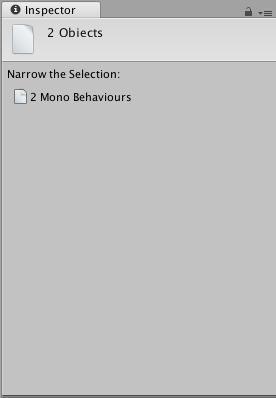
- 2019–08–20